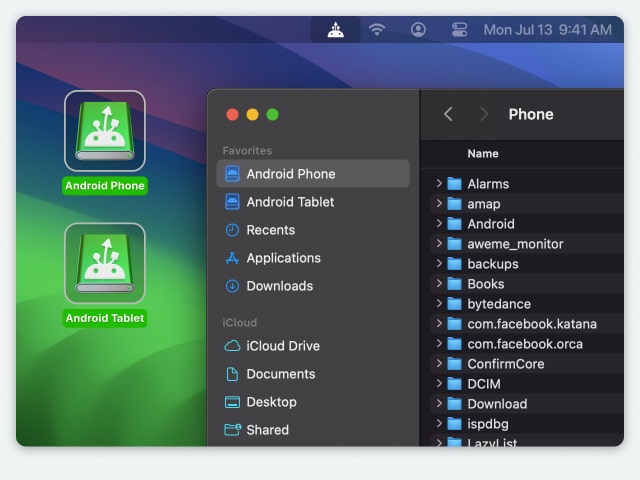Electronic Team uses cookies to personalize your experience on our website. By continuing to use this site, you agree to our cookie policy. Click here to learn more.
Los teléfonos HTC, las tabletas y los dispositivos Android en general no aparecerán en Finder si están conectados a una Mac. Para conectar HTC a computadoras con macOS, deberá usar un software de montaje o sincronización. Hay mucho para elegir. Este artículo enumera las aplicaciones con la mejor experiencia de usuario; como verá, algunas herramientas son más convenientes que otras.
MacDroid es una aplicación de transferencia de archivos. Es compatible con muchos dispositivos Android, por lo que probablemente hará que su HTC M8 se conecte a Mac. En lugar de tener su propio navegador de archivos incorporado, MacDroid usa Finder. Convierte los teléfonos y tabletas conectados en dispositivos de almacenamiento, con los que puede interactuar como lo haría con una memoria USB o una unidad de expansión.

Esta aplicación es increíblemente fácil de usar y no requiere ninguna aplicación complementaria. Con MacDroid, incluso puedes editar archivos sin tener que copiarlos desde el teléfono. Cualquier utilidad que funcione en Finder funcionará en el dispositivo montado, incluidos los renombradores por lotes, el software de compresión, las herramientas de copia de seguridad y demás.
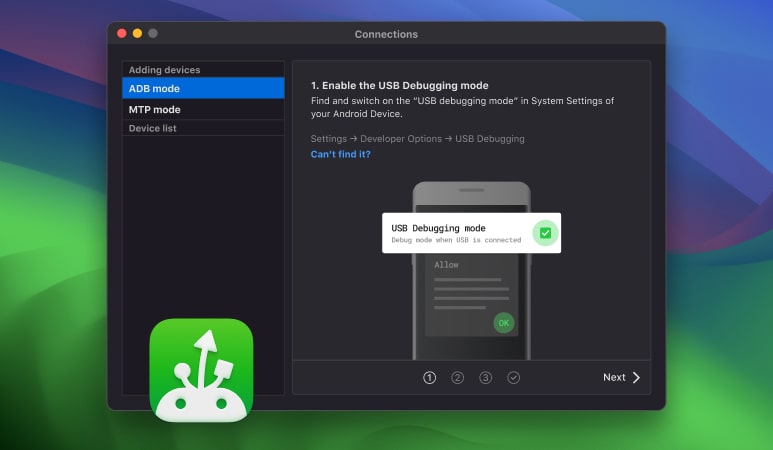
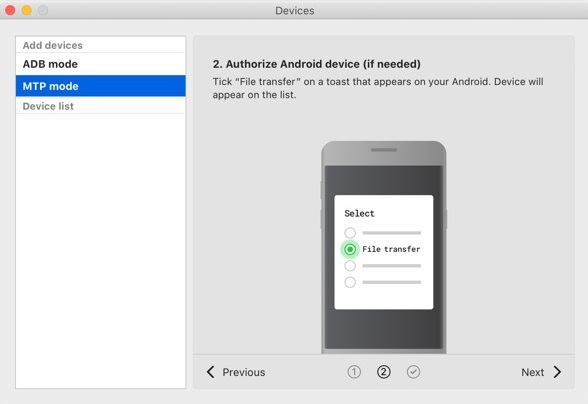
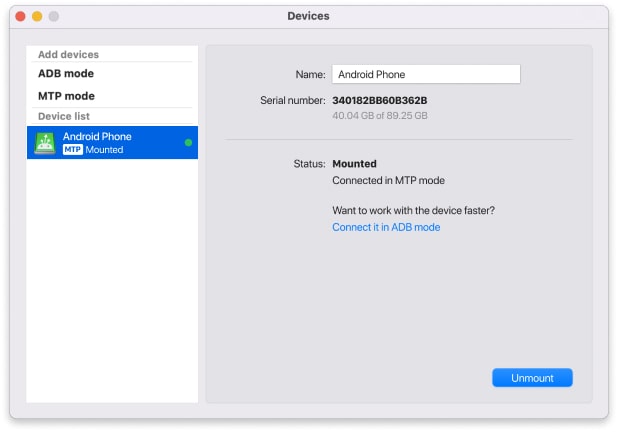
El software de sincronización tiene una ventaja sobre las aplicaciones simples de transferencia de archivos, ya que puede transferir todos los archivos necesarios automáticamente. Es particularmente útil si tiene una carpeta de fotos o música que se actualiza constantemente.
SyncMate es una aplicación que te permite sincronizar carpetas entre Android y macOS, tanto de forma inalámbrica como a través de USB. Es compatible con la mayoría de los dispositivos HTC y cualquier versión de Android superior a 4.0+. Es diferente de la mayoría de los navegadores y montadores de Android, pero sigue siendo fácil de usar y altamente personalizable.
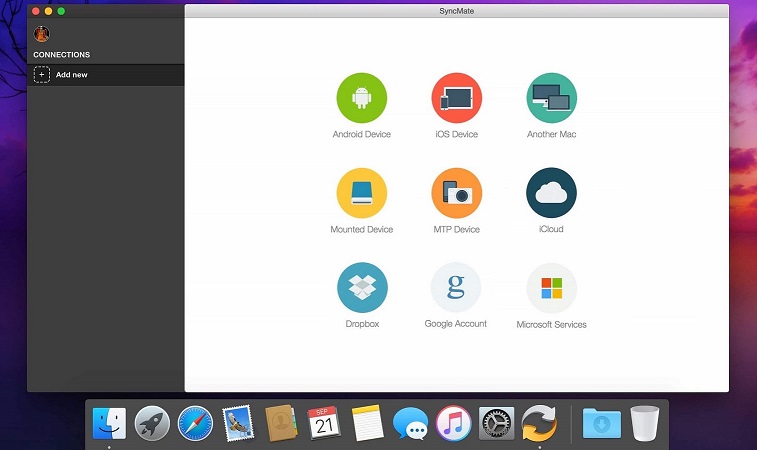
Android File Transfer es una herramienta mantenida por Google que ayuda a conectar teléfonos y tabletas Android a Mac. No es muy conveniente, ya que no está integrado con Finder y su propia interfaz es torpe. Además, AFT no proporciona ninguna funcionalidad de copia de seguridad o sincronización automática.
Sin embargo, hay una ventaja: Android File Transfer siempre está actualizado y funciona en la gama más amplia de dispositivos, en comparación con otras herramientas. Si alguna de las soluciones anteriores le falló, existe la posibilidad de que AFT funcione. Si no es así, es probable que algo esté mal con el puerto USB del teléfono.
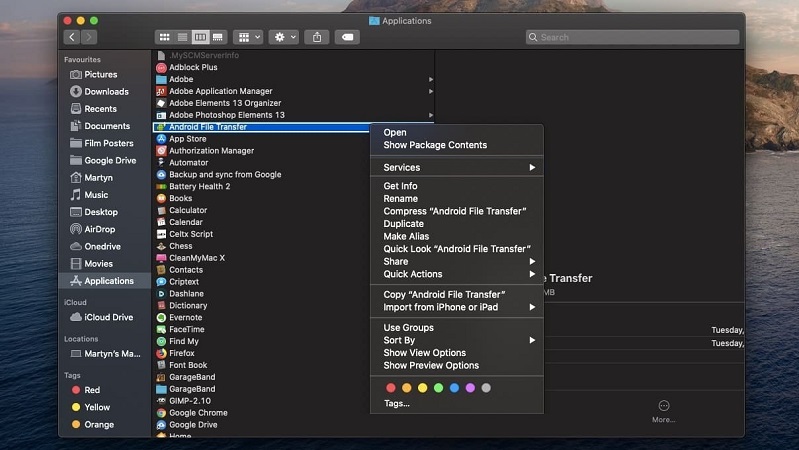
Dr.Fone es un conjunto de herramientas de aplicaciones costosas de Wondershare. Cabe destacar que cada aplicación solo cumple una función y se vende por separado. Los precios de cada característica oscilan entre $15 y $40 al año, lo cual es increíblemente alto, considerando que la mayoría de las alternativas son más baratas y se pueden comprar de forma permanente.
La aplicación puede conectar dispositivos HTC a macOS, iOS y Windows, con copias de seguridad automáticas y otras funciones por lotes. También se puede hacer una copia de seguridad del historial de mensajes. En lugar de seleccionar archivos manualmente, se pueden copiar categorías de archivos completas a la vez, como imágenes, música, etc.
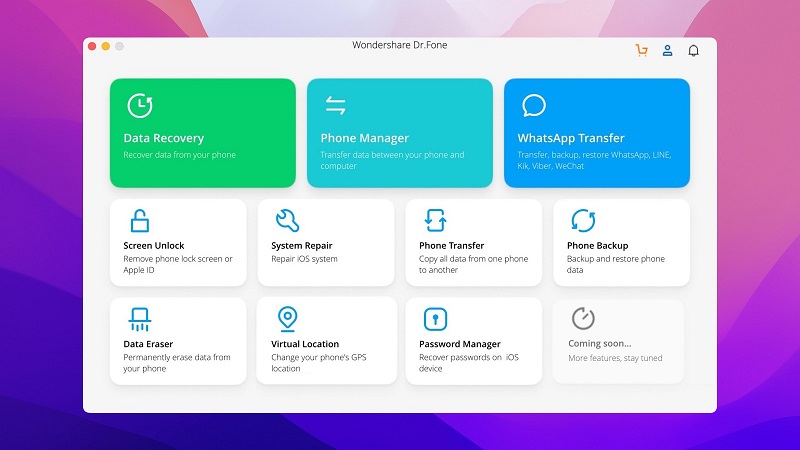
Ciertos modelos de teléfonos HTC se pueden montar en macOS como una unidad virtual, si el modo de depuración está habilitado. Todavía puede probar este método para conectar HTC M8 a Mac, pero no hay garantías de que funcione. Lo más probable es que tengas que recurrir a las aplicaciones que hemos mencionado anteriormente.
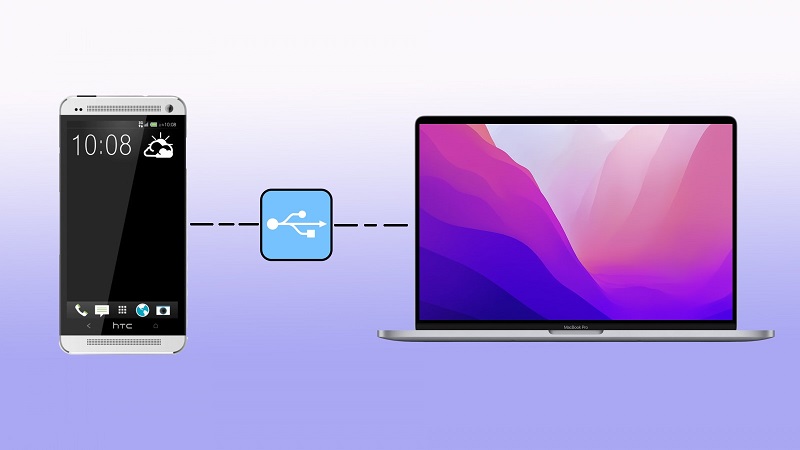

Related Articles
HTC Sync Manager es difícil de eliminar porque se inicia automáticamente. Siga estos pasos para deshacerse de él:
¡Y eso es!